A Microsoft Office színes témák megváltoztatása

Az Office 2016 vagy újabb verziója tartalmaz különféle színes témákat, amelyeket az Office 2013-hoz képest lehet megválasztani. Itt van egy áttekintés arról, hogyan néz ki mindegyik, és hogyan lehet ezeket megváltoztatni.
A Microsoft Office új színes témákat választhat az Office 2013 és az Office 2013 közül, és sokkal különbözik a Office 2010-től és az alábbitól. Itt van egy áttekintés arról, hogy mi ezek és hogyan lehet megváltoztatni őket.
Változtassa meg a Microsoft Office Színes témáját
Indítsa el az Office programot, majd kattintson a gombra fájl fülre, majd számla. Az Iroda téma alatt válassza a kívánt színt a legördülő menüből.
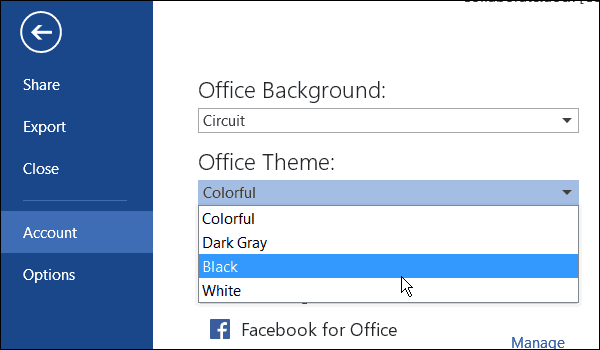
Érdemes megjegyezni, hogy itt is megváltoztathatja az Office Háttérét.
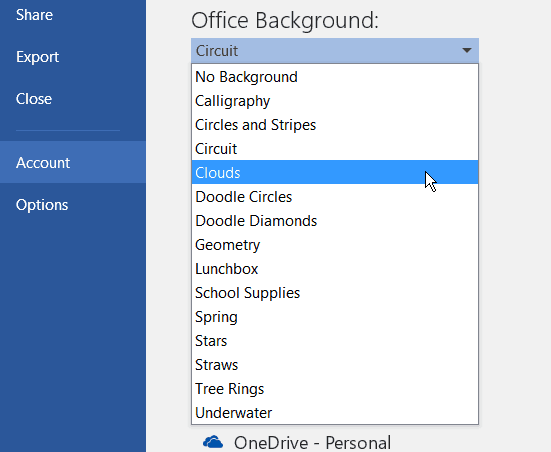
A szín és a háttér módosításának másik módja a következő Fájl> Beállítások, és alatt Tegye egyedivé a Microsoft Office példányát, válassza ki a kívánt színt a legördülő listából.
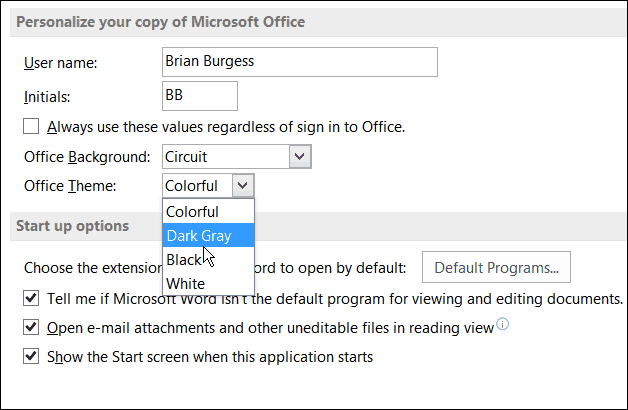
Az alábbiakban bemutatjuk az összes színes témát, amelyek jelenleg elérhetők az Office 365 Home Premium 2016 előnézetében.
Színes
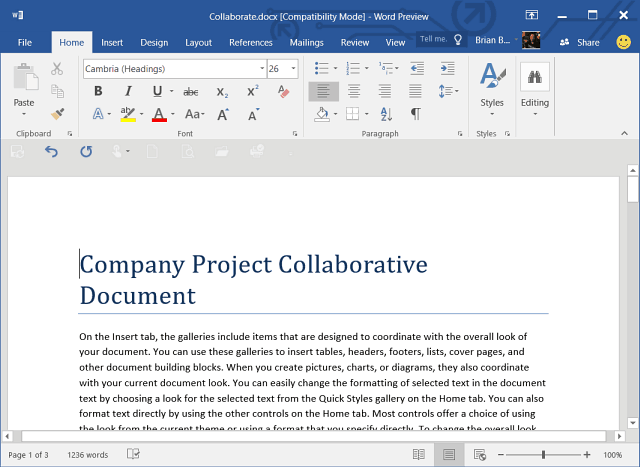
Sötét szürke
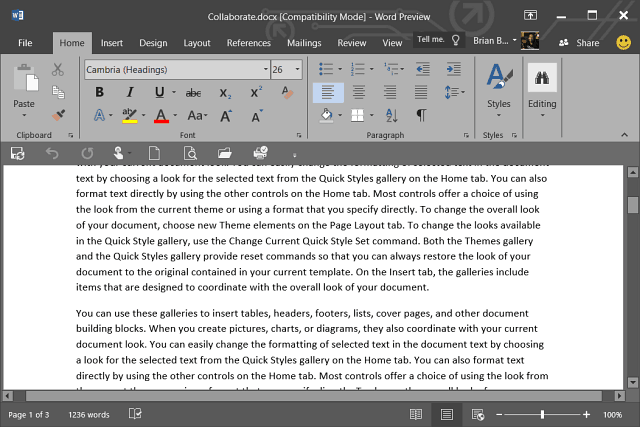
Fekete
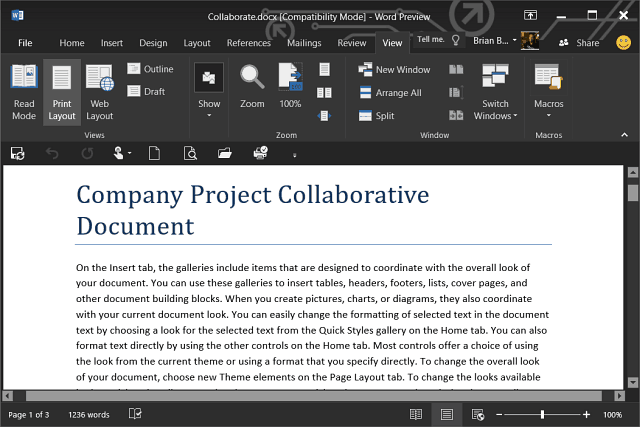
fehér
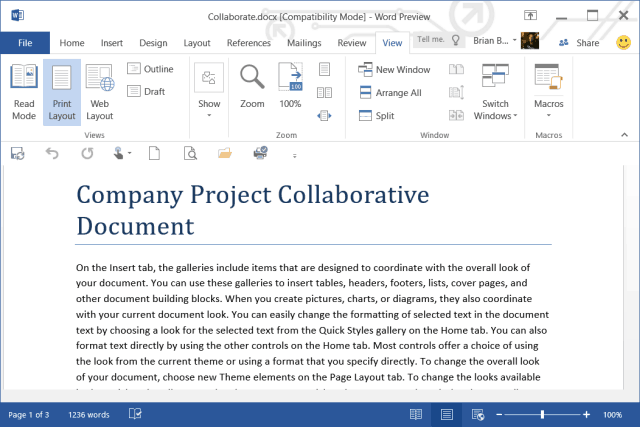
Ne feledje, hogy ha megváltoztatja a színt egybenapp, mindegyikre meg fog változni. Ne feledje, hogy az Office 2016 még mindig bétaverzióban van, így a Microsoft eltávolíthatja ezek közül a színek közül néhányat, vagy hozzáadhat további - remélem, hogy ez utóbbi is.
Mit gondolsz ezekről a színes témákról? Van kedvence, vagy szeretne még többet? Hagy egy megjegyzést az alábbiakban, és tudassa velünk.










Szólj hozzá